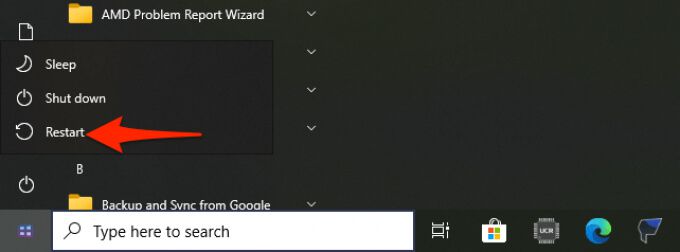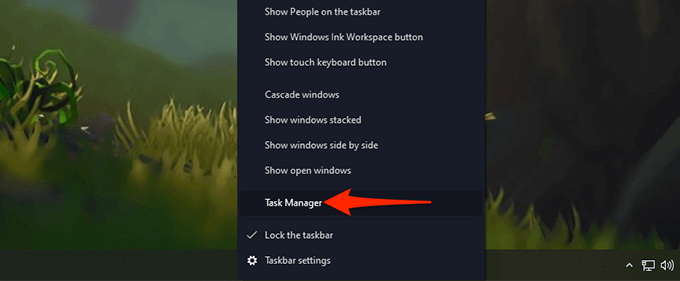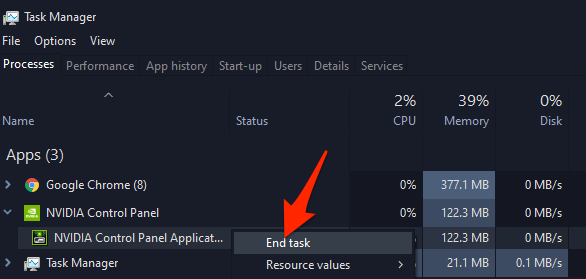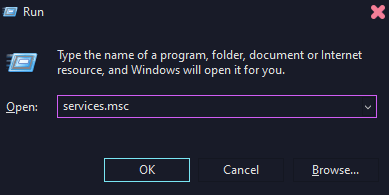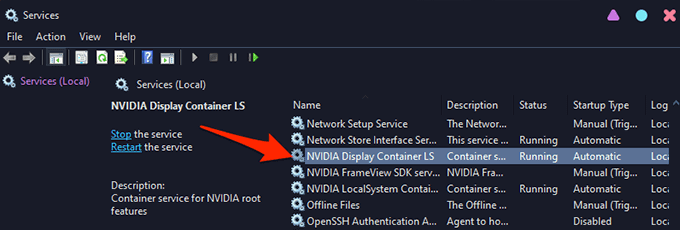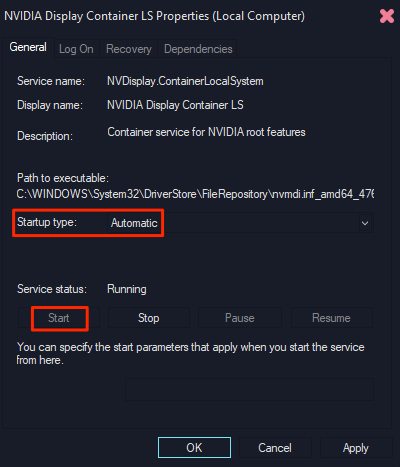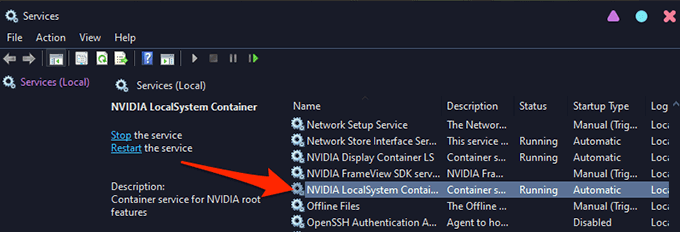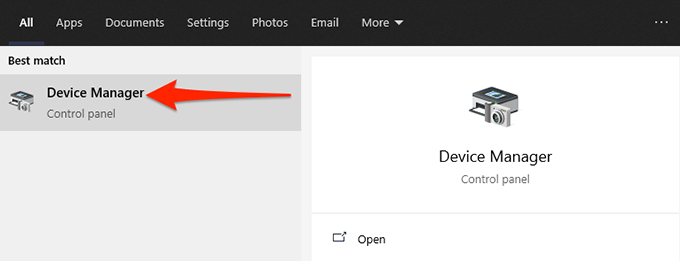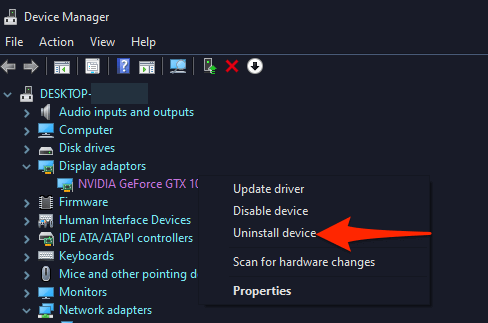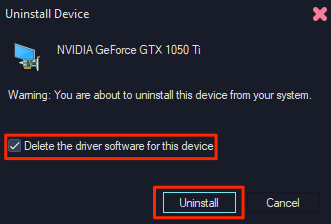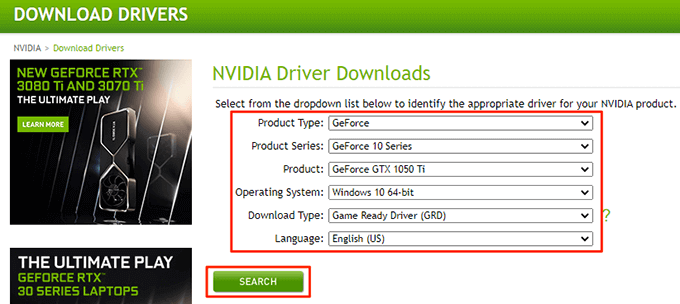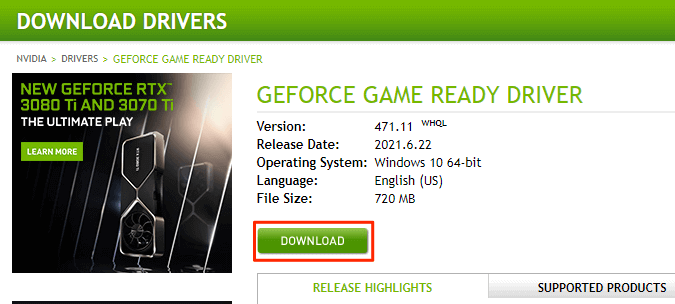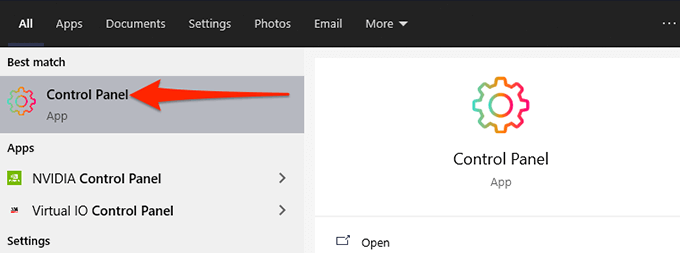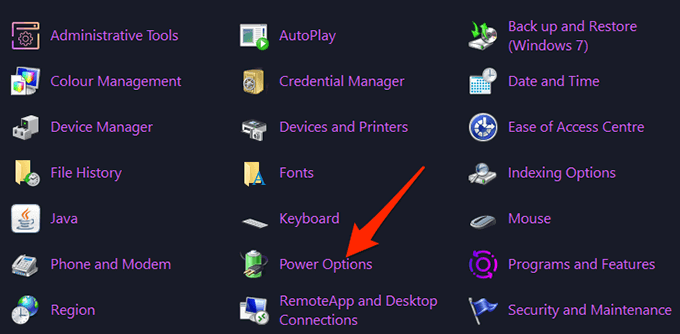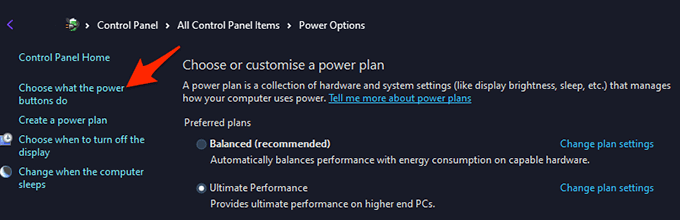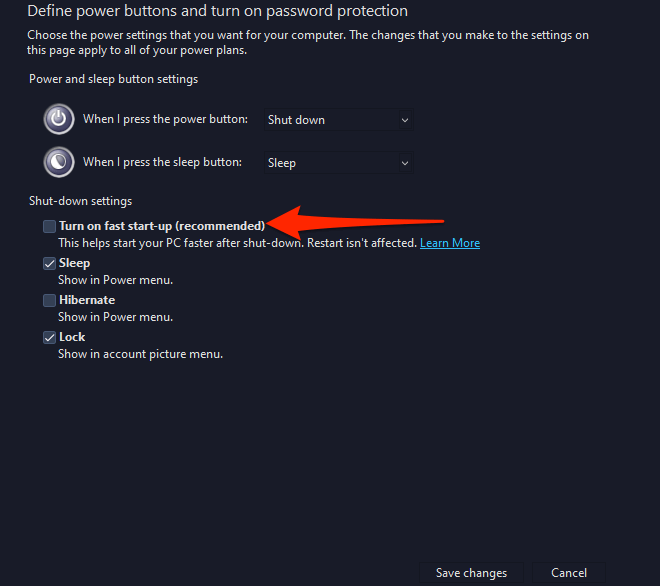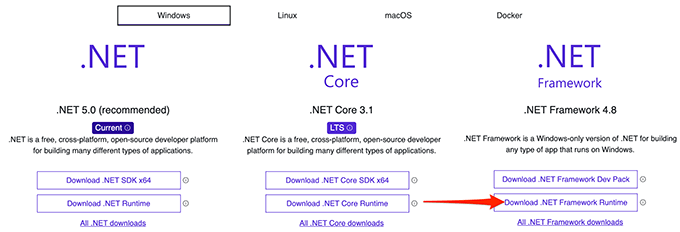Si tiene problemas para abrir el Panel de control de Nvidia en su PC, podría haber un problema con su sistema o con el panel de control. Por ejemplo, puede haber una falla menor en su PC, los servicios requeridos de Nvidia no se están ejecutando o no tiene los controladores correctos instalados en su sistema.
Afortunadamente, puede solucionar estos problemas comunes. problemas uno por uno y vea si se abre el Panel de control de Nvidia.

Reinicie su PC
En una PC con Windows 10 , la forma más sencilla de solucionar la mayoría de los problemas menores es reiniciando su PC. Al hacer esto, muchos elementos temporales de su PC se restablecen. Esto le da una nueva oportunidad a sus programas para que se carguen desde cero.
Si el Panel de control de Nvidia experimenta fallas menores, reiniciar su PC debería solucionar esos problemas:
Abra el menú Iniciopresionando la tecla Windows.
Seleccione el ícono de encendido en el menú Inicio.
Elija Reiniciar en el menú de encendido.
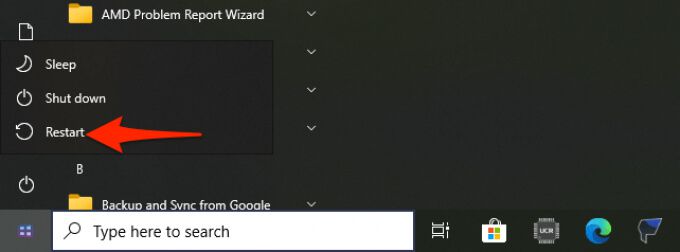
Cuando su PC se reinicie, intente iniciar Nvidia Panel de controly vea si se abre.
Reinicie la aplicación del Panel de control de NVIDIA
A veces, el Panel de control de Nvidia atascado en un bucle y, como resultado, se niega a abrirse. En casos como este, puede forzar el cierre de la aplicación problemática desde Administrador de tareas y luego volver a abrirla para ver si funciona.
Abra el Administrador de tareas en su PC. Una forma rápida de hacerlo es hacer clic con el botón derecho en la barra de tareas de Windowsy seleccionar Administrador de tareasen el menú.
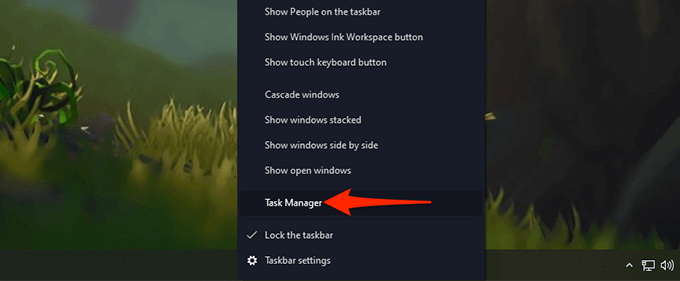
En el Administrador de tareas, seleccione la pestaña Procesosen la parte superior. Esta es la primera pestaña en la lista de pestañas.
En la pestaña Procesos, busque Aplicación del Panel de control de Nvidiay selecciónela.
Desde el menú de proceso expandido , haz clic con el botón derecho en el Panel de control de Nvidiay selecciona Finalizar tareaen el menú. Esto cierra el panel en su PC.
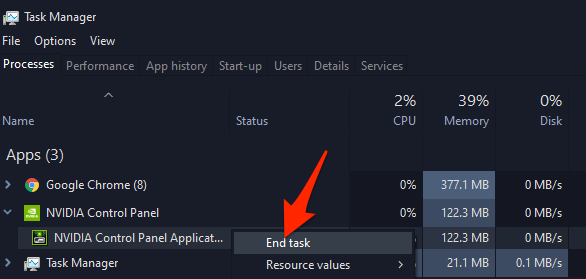
Abra el menú Inicio, busque Panel de control de Nvidiay selecciónelo en los resultados de búsqueda.

El panel debe abrirse sin
Reiniciar ciertos servicios de Nvidia
Hay un par de servicios que debe estar ejecutándose en su PC en orden para que funcione el Panel de control de Nvidia. Por lo general, su PC inicia automáticamente estos servicios cuando se enciende. Pero existe la posibilidad de que estos servicios hayan dejado de ejecutarse por algún motivo, lo que hace que el Panel de control de Nvidia no se abra.
Para corregir Esto, puede iniciar manualmente estos servicios Nvidia necesarios en su PC. También puede cambiar una opción de configuración para que estos servicios se inicien en cada inicio de su PC.
Para hacerlo:
Abra Ejecutarpresionando las teclas Windows+ Ral mismo tiempo.
Escriba services.mscen el cuadro Ejecutar y presione Ingrese.
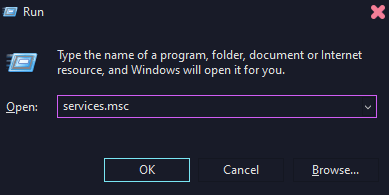
Se abrirá la ventana Servicios. Aquí, en el panel de la derecha, busque el servicio que dice NVIDIA Display Container LSy haga doble clic en él.
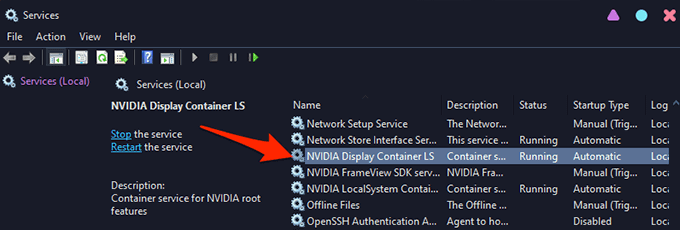
Se abrirá la ventana de su servicio elegido. Aquí, si el campo Estado del serviciodice Detenido, seleccione el botón Iniciarpara iniciar el servicio.
Para asegurarse de que El servicio se inicia automáticamente cuando enciende su PC, seleccione Automáticoen el menú desplegable Tipo de inicioen la misma ventana.
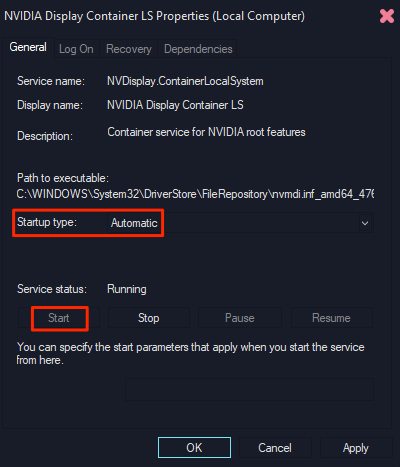
Luego, seleccione Aplicarseguido de Aceptaren la parte inferior para guardar los cambios.
Repita los pasos 4, 5y 6para el servicio denominado NVIDIA LocalSystem Container.
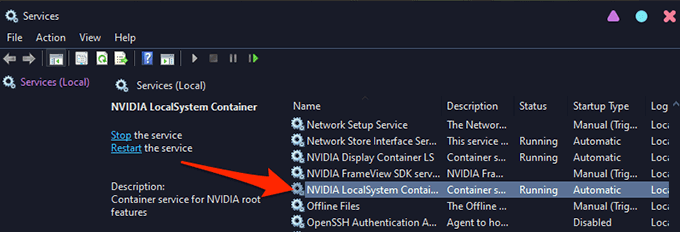
Reinstale los controladores de la tarjeta gráfica Nvidia
Una de las principales razones por las que el Panel de control de Nvidia no se abre es que está utilizando controladores de tarjeta gráfica defectuosos u obsoletos en su PC. El panel solo funciona si tiene un Tarjeta gráfica Nvidia instalada en su PC con los controladores correctos y que funcionan.
Para solucionar el problema en este caso, elimine los controladores existentes de su PC y vuelva a instalar los controladores más recientes y que funcionan. Puede obtener el controladores más recientes para su modelo específico de tarjeta gráfica de forma gratuita desde el sitio web de Nvidia.
Para hacer eso:
Acceda al Inicio, busque Administrador de dispositivosy seleccione Administrador de dispositivosen los resultados de la búsqueda.
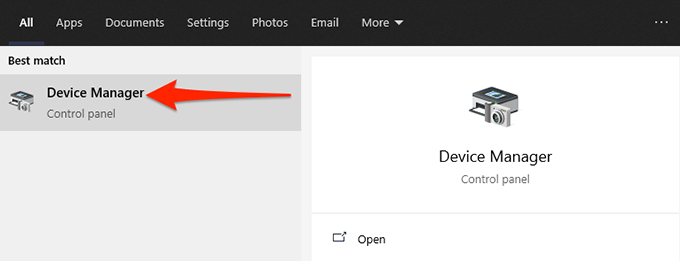
En la ventana Administrador de dispositivos que se abre, seleccione el ícono de flecha junto a Adaptadores de pantalla.
En el menú expandido Adaptadores de pantalla, haga clic con el botón derecho en su tarjeta gráfica Nvidia y seleccione Desinstalar dispositivo.
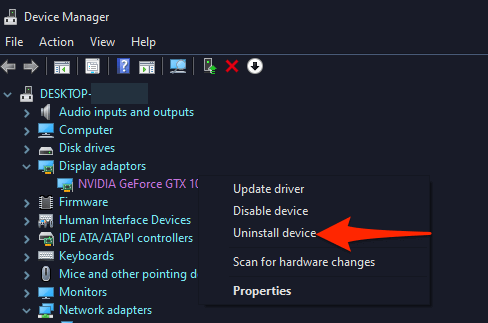
En Desinstalar dispositivo ventana, habilite la casilla Eliminar el software del controlador para este dispositivoy seleccione Desinstalar
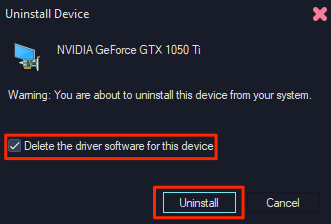
Cuando se eliminen los controladores, inicie un navegador web en su PC y diríjase a Sitio web de controladores de Nvidia.
En el sitio, use los menús desplegables para elegir su modelo particular de tarjeta gráfica. Luego, seleccione Buscar
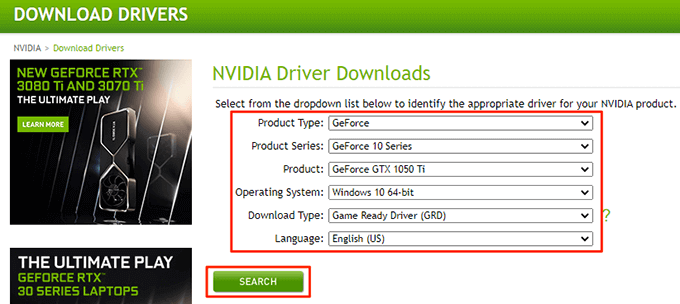
Seleccione Descargaren el siguiente pantalla para comenzar a descargar los controladores más recientes a su PC.
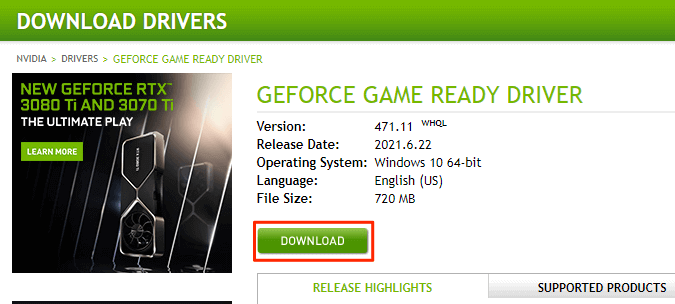
Ejecute el archivo de controladores descargado para instalar los últimos gráficos de Nvidia controladores de la tarjeta en su PC.
Reinicie su PC.
Inicie el Panel de control de Nvidiay debería abrirse.
Desactiva el inicio rápido de Windows 10
Inicio rápido en Windows 10 reduce el tiempo de arranque de su PC y te permite disfrutar de una experiencia de inicio más rápida. Sin embargo, esto tiene un costo. Es posible que algunos programas, incluido el Panel de control de Nvidia, no funcionen correctamente cuando esta función está habilitada.
Vale la pena desactivar esta función para ver si se abre el Panel de control de Nvidia.
Para hacer eso:
Abra el Panel de control en su PC. Una forma sencilla de hacerlo es acceder al menú Inicio, buscar Panel de controly seleccionar Panel de controlen los resultados de la búsqueda.
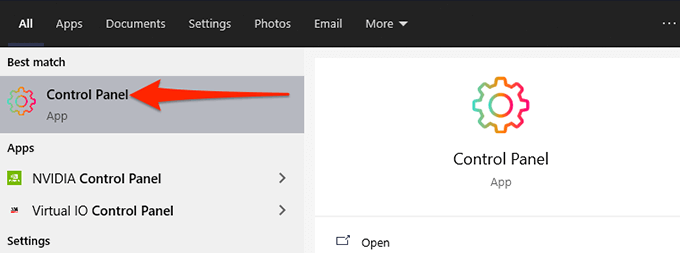
Seleccione la opción Ver poren la parte superior y elija Iconos grandes.
Seleccione Opciones de energíade las opciones que se muestran en su pantalla.
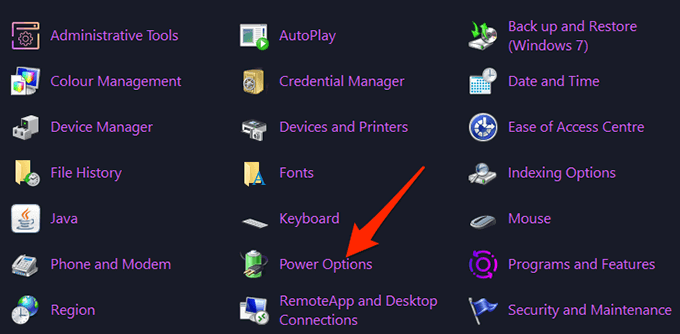
En la barra lateral de la izquierda, seleccione Elija lo que hacen los botones de encendido.
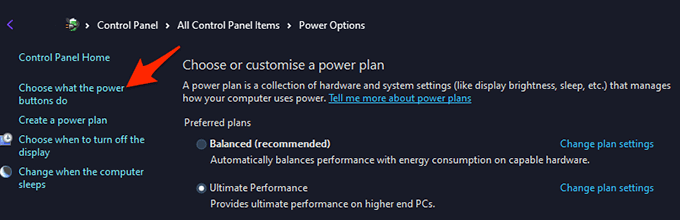
En la siguiente pantalla, en la parte superior, seleccione la opción Cambiar la configuración que no está disponible actualmente.
En la sección Configuración de apagadoen el misma pantalla, desactive la opción Activar inicio rápido (recomendado).
Seleccione Guardar cambiosen la parte inferior.
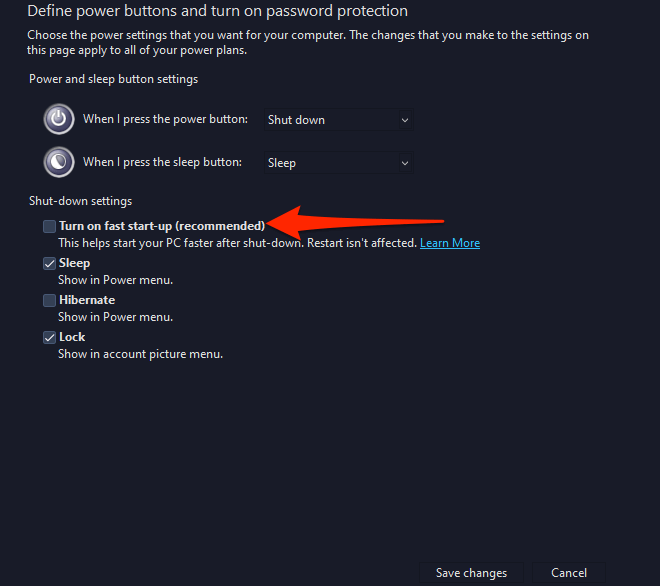
Inicie el Panel de control de Nvidiadesde el menú Iniciou.
Actualizar .NET Framework
Por último, pero no menos importante, asegúrese de estar ejecutando la última versión de .NET Framework en su PC con Windows 10. Este marco es necesario para ejecutar ciertas aplicaciones y puede obtenerlo de forma gratuita en el sitio web de Microsoft.
Abra el sitio Microsoft .NET en un navegador web en su PC.
En el sitio, seleccione la pestaña Windowspara ver las versiones de Windows de .NET Framework.
Desde debajo de .NET Framework, seleccione la opción Descargar .NET Framework Runtime.
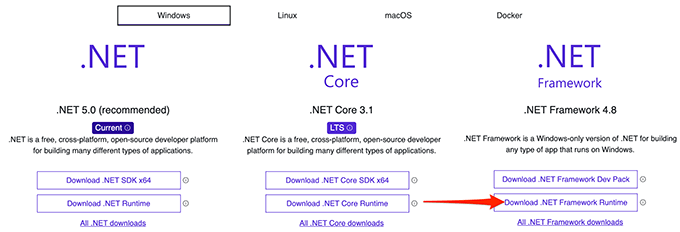
Haga doble clic en el archivo descargado para instalar .NET Framework.
Una vez que esté instalado, intente iniciar el Panel de control de Nvidiay vea si se abre.
Y así es como potencialmente puedes arreglar la obstinada aplicación Nvidia Control Panel en tu PC con Windows 10.
Artículos Relacionados: